
Comment fusionner plusieurs fichiers MP3 facilement ? L'éditeur PHP Banana y répondra pour vous ! La fusion de fichiers MP3 cause souvent des maux de tête aux utilisateurs. Cet article détaille comment fusionner plusieurs fichiers MP3 en un seul fichier audio transparent en suivant des étapes simples et faciles. Avec ce guide, vous pouvez assembler vos morceaux rapidement et efficacement, sans logiciel complexe ni connaissances techniques. Continuez à lire ci-dessous pour obtenir des instructions et des conseils étape par étape pour faciliter votre tâche de fusion MP3.
Première étape : préparer les fichiers de chansons
Nous devons d'abord préparer les fichiers de chansons, puis les renommer selon xx01, xx02...xx10. Vous pouvez utiliser Total Commander pour y parvenir : sélectionnez plusieurs fichiers de chansons à fusionner dans Total Commander et sélectionnez la commande [Fichier] → [Batch Rename]. Dans la fenêtre qui s'ouvre, définissez [Rename Rule: File Name] sur [Merge Songs], [Start Value] sous [Define Counter] sur 1, [Step Size] sur 1 et [Number of Numbers] sur 2. Dans le même temps, nous pouvons également faire glisser et déposer les fichiers de chansons fusionnés ci-dessous, et les fichiers fusionnés seront exécutés dans l'ordre que nous avons ajusté (comme indiqué ci-dessous). Le nom final du fichier de chanson sera modifié en chanson fusionnée 01.mp3, chanson fusionnée 02.mp3... chanson fusionnée 08.mp3.

Étape 2 : Utilisez Quick Press pour fusionner des MP3
Ensuite, sélectionnez ces fichiers dans l'explorateur. Portez une attention particulière au fait que lorsque nous ajoutons des chansons à fusionner, veuillez d'abord appuyer sur le dernier fichier : Fusionner la chanson 08. mp3, puis appuyez sur la touche Shift sans la relâcher, et enfin cliquez sur le premier fichier. Cela garantira que le premier fichier (chanson fusionnée 01.mp3) est classé en premier (comme indiqué ci-dessous). fichiers dans la boîte de dialogue Windows Ouvrir un fichier.
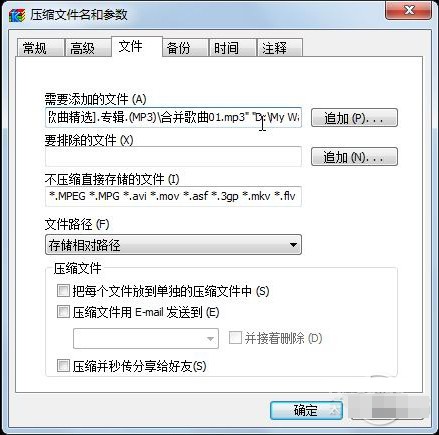
Ensuite, faites un clic droit, sélectionnez la commande [Compression rapide] → [Créer un fichier compressé], sélectionnez [Format de fichier compressé] comme KZ dans la fenêtre ouverte [Nom et paramètres du fichier compressé] et modifiez le nom du fichier compressé généré. en .kz en .mp3, puis cliquez sur la liste déroulante [Méthode de compression] et sélectionnez [Stockage] (comme indiqué ci-dessous). Cliquez enfin sur le bouton [OK], nous pouvons voir que la vitesse de fusion MP3 est très rapide et peut être complétée en un instant.

Étape 3 : Lire et fusionner des MP3
Ensuite, il nous suffit de mettre le fichier mp3 généré directement dans le logiciel de lecture pour le lire, et nous constaterons que toute la musique est dans un seul fichier musical
Ce qui précède est le contenu détaillé de. pour plus d'informations, suivez d'autres articles connexes sur le site Web de PHP en chinois!
 Caractères d'échappement JavaScript
Caractères d'échappement JavaScript
 Comment annuler le renouvellement automatique de la carte Taobao Money Saving
Comment annuler le renouvellement automatique de la carte Taobao Money Saving
 Comment utiliser la fonction de décodage
Comment utiliser la fonction de décodage
 Méthode de détection des liens morts d'un site Web
Méthode de détection des liens morts d'un site Web
 Que signifie Jingdong plus ?
Que signifie Jingdong plus ?
 Langages informatiques
Langages informatiques
 Comment fermer le port 135
Comment fermer le port 135
 Quels sont les avantages du framework Spring Boot ?
Quels sont les avantages du framework Spring Boot ?